Oprava: Časový limit Modern Warfare II vypršal pri kontrole oprávnení
V tomto článku sa pokúsime vyriešiť chybu „Vypršal časový limit pri kontrole povolení [DÔVOD: PUGET - JAZERÁ]“, s ktorou sa hráči Call of Duty Modern Warfare II stretávajú po otvorení hry.

Hráči Call of Duty Modern Warfare II majú obmedzený prístup k hre, pretože sa im po spustení hry zobrazí chyba „Vypršal časovýlimit pri kontrole povolení [DÔVOD: PUGET – JAZERÁ]“. Ak sa stretnete s takýmto problémom, môžete nájsť riešenie podľa nižšie uvedených návrhov.
Čo je chyba Call of Duty Modern Warfare II Puget Lakes?
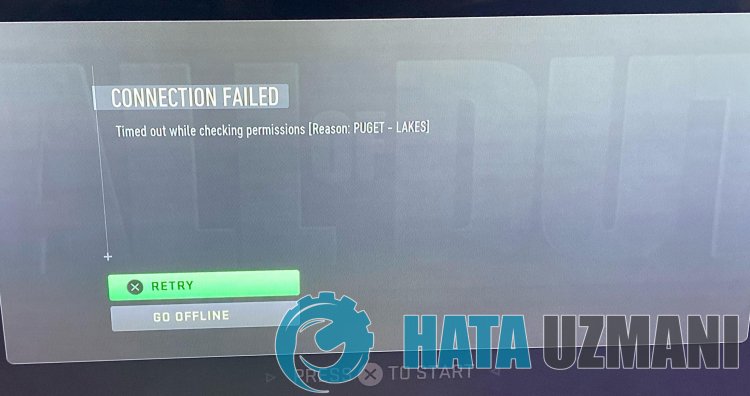
Táto chyba sa môže vyskytnúť, keď prebieha údržba serverov. Dôvodom môže byť veľa problémov. Možné príčiny chyby Call of Duty Modern Warfare II Travis Rilea môžu byť uvedené nasledovne:
- Na serveri môže prebiehať údržba.
- Možno sa vyskytol problém s internetom.
- Môže ísť o problém s upnp.
- Hru môže blokovať antivírus.
- Herné súbory môžu byť poškodené alebo poškodené.
Vyššie uvedené dôvody môžu spôsobiť, že sa takéto chyby vyskytnú. Na tento účel môžete dosiahnuť riešenie problému podľa nižšie uvedených návrhov.
Ako opraviť chybu Call of Duty Modern Warfare II Puget Lakes
Problém sa pokúsime vyriešiť vykonaním nasledujúcich návrhov na opravu tejto chyby.
1-) Skontrolujte servery
Takéto problémy môže spôsobiť údržba aplikácie vývojármi aplikácií. Aby sme to dosiahli, môžeme pomocou kontroly serverov pochopiť, čo spôsobuje problém. Samozrejme, že tento problém môže spôsobiť nielen údržba aplikácie, ale aj pád serverov.
Servery Battle.net môžeme monitorovať pomocou stránky DownDetector na ich ovládanie.
Skontrolujte servery na stránke stavu detektora DownDetector.
Servery môžeme skontrolovať pomocou odkazu, ktorý sme zanechali vyššie. Údržbu servera alebo inú údržbu si môžete pozrieť na stránke TwitteraActivision, kde vývojári Battle.net momentálne zdieľajú, aby sme mohli okamžite skontrolovať údržbu serverov.
Skontrolujte oficiálny účet Blizzard Twitter.
Skontrolujte stav servera Activision
2-) COD: Vytvorte súkromný port pre Modern Warfare II
Ak vám nevyhovuje žiadny z vyššie uvedených návrhov, môžeme problém vyriešiť nastavením portu nakonfigurovaného pre COD: Modern Warfare II.
- Na úvodnej obrazovke vyhľadávania napíšte „Windows Defender Firewall“aotvorte ju.
- Kliknite na "Rozšírené nastavenia" na ľavej strane obrazovky, ktorá sa otvorí.
- Kliknite na možnosť „Prichádzajúce pravidlá“ na ľavej strane okna, ktoré sa otvorí,ana pravej strane kliknite na možnosť „Nové pravidlo“.</li. >
- V novom okne, ktoré sa otvorí, vyberte možnosť „Port“akliknite na tlačidlo „Ďalej“.
- Po tomto procese vyberte možnosť „TCP“, do poľa zadajte port, ktorý ponecháme nižšie,akliknite na tlačidlo „Ďalej“.
- 3074, 27015, 27036
- Potom vyberte možnosť „Povoliť pripojenie“, stlačte tlačidlo „Ďalej“, nastavte tri možnosti ako vybratéakliknite na tlačidlo „Ďalej tlačidlo .
- Potom zadajte názov portu, na ktorom sme vykonali proces inštalácie,astlačte tlačidlo „Dokončiť“.
V tomto procese sme pridali nové pravidlo do portu TCP. V našej ďalšej akcii ukončíme náš proces pripojením portu UDP.
- Potom znova pridajte nové pravidloavyberte „Port“akliknite na tlačidlo „Ďalej“.
- Po tomto procese vyberte možnosť „UDP“, do poľa zadajte port, ktorý ponecháme nižšie,akliknite na tlačidlo „Ďalej“.
- 3074, 27015, 27031-27036
- Potom vyberte možnosť „Povoliť pripojenie“, stlačte tlačidlo „Ďalej“, nastavte tri možnosti ako vybratéakliknite na tlačidlo „Ďalej tlačidlo .
- Potom zadajte názov portu, na ktorom sme vykonali proces inštalácie,astlačte tlačidlo „Dokončiť“.
Po tomto procese spustite COD: Modern Warfare IIazistite, či problém pretrváva.
3-) Zaregistrujte ďalší server DNS
Problém môžeme odstrániť registráciou iného servera DNS v počítači.
- Otvorte Ovládací panelavyberte Sieťainternet
- Na obrazovke, ktorá sa otvorí, otvorte Centrum sietí.
- Kliknite na položku Zmeniť nastavenia adaptéra vľavo.
- Kliknutím pravým tlačidlom myši na typ pripojenia otvoríte ponuku Vlastnosti.
- Dvakrát kliknite na internetový protokol verzie 4 (TCP /IPv4).
- Použime nastavenia zadaním servera Google DNS, ktorý uvedieme nižšie.
- Preferovaný server DNS: 8.8.8.8
- Iný server DNS: 8.8.4.4
- Potom kliknite na možnosť Overiť nastavenia pri ukončeníastlačením tlačidla OK vykonajte akcie.
Po vykonaní tohto postupu prejdime na ďalší návrh.
4-) Skontrolujte svoje pripojenie
Problém s internetovým pripojením môže spôsobiť veľa chýb. Ak sa vaše internetové pripojenie spomaľuje alebo je odpojené, dajte nám niekoľko návrhov, ako to vyriešiť.
- Ak sa rýchlosť vášho internetu spomaľuje, vypnite modemapotom ho znova zapnite. Tento proces trochu odbremení váš internet.
- Problém môžeme odstrániť vymazaním vyrovnávacej pamäte internetu.
Vymazať vyrovnávaciu pamäť DNS
- Na úvodnej obrazovke vyhľadávania zadajte „cmd“aspustite ho ako správca.
- Obrazovka s príkazovým riadkom zadaním nasledujúcich riadkov kódu jeden po druhomastlačením klávesu Enter.
- ipconfig /flushdns
- resetovať netsh int ipv4
- resetovať netsh int ipv6
- netsh winhttp reset proxy
- resetovať netsh winsock
- ipconfig /registerdns
- Po tejto operácii sa zobrazí, že vyrovnávacia pamäť DNSaservery proxy boli úspešne vymazané.
Po tomto procese môžete hru otvoriť reštartovaním počítača. Ak problém pretrváva, prejdime k inému návrhu.
5-) Vypniteazapnite modem
Vypnite modem, počkajte 20 sekúndaznova ho zapnite. Počas tohto procesu sa vaša IP adresa zmeníazabráni rôznym problémom so sieťou. Ak problém pretrváva, prejdime k inému návrhu.
6-) Spustite ako správca
Aplikácie Battle.NetaSteam, ktoré nebežia s oprávneniami správcu, nám môžu spôsobiť rôzne problémy, ako je tento. Najprv zatvorte pomocou správcu úloh aplikáciu Battle.Net alebo Steam, spustite ju ako správcaaskontrolujte, či problém pretrváva.
7-) Zmena herného regiónu
Skutočnosť, že server, ku ktorému sa pripájate, je v údržbe, môže spôsobiť, že sa stretnete s mnohými chybovými kódmi. To, čo musíme urobiť, je pokúsiť sa k nemu získať prístup zmenou oblasti hry.
- Ak chcete zmeniť oblasť hry, najprv spustite Battle.net.
- Potom kliknite na hru Call of Duty Modern Warfare IIakliknite na ikonu „Sphere“ nižšie.
Vyberte ktorýkoľvek z uvedených serverovaskontrolujte, či problém pretrváva.
Áno, priatelia, pod týmto názvom sme vyriešili náš problém. Ak váš problém pretrváva, môžete sa opýtať na chyby, na ktoré narazíte, vstupom do našej platformy FORUM, ktorú máme otvorené.
